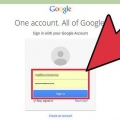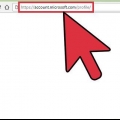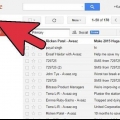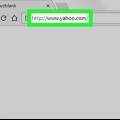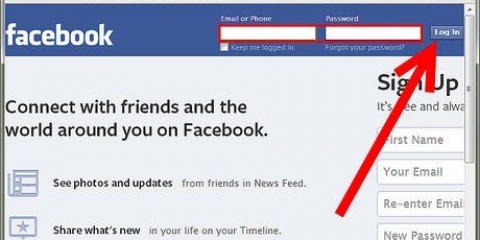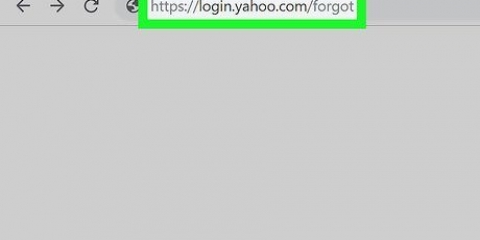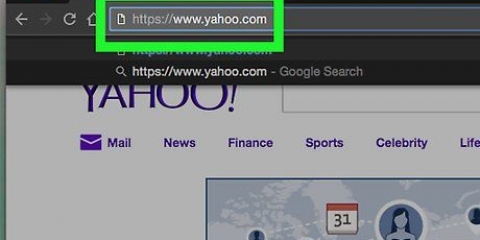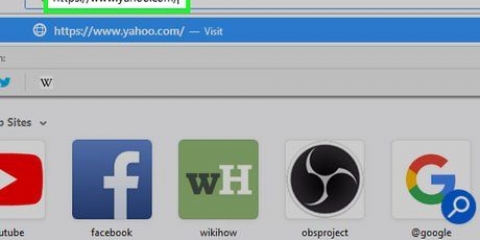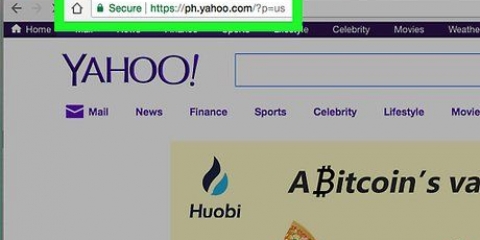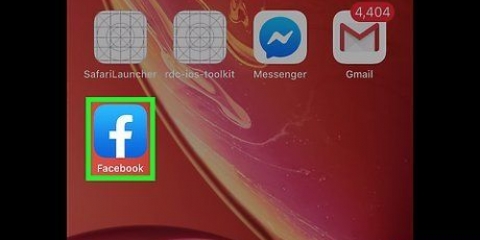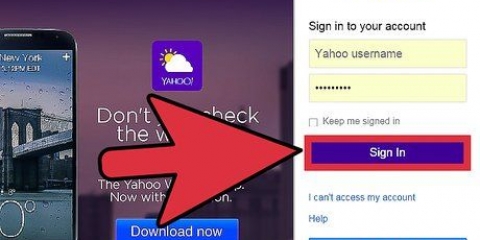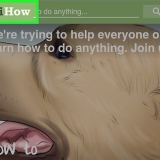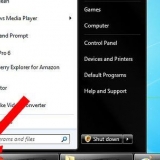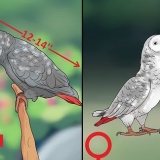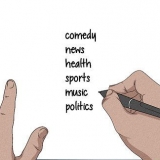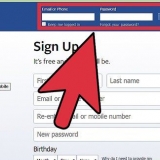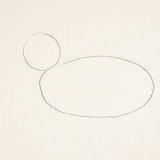Le premier champ est votre nom d`expédition. Dans cette case, saisissez le nom que vous souhaitez que les autres voient lorsque vous envoyez un e-mail. Cliquez sur le champ et tapez le nom si vous voulez un nom autre que votre nom par défaut. La ligne suivante est `Adresse e-mail`. C`est l`adresse e-mail que vous souhaitez utiliser. Assurez-vous de formater (newmail)@yahoo.com utilisé. Lorsque vous avez terminé de saisir votre nouvelle adresse e-mail, vous remarquerez que votre nom d`utilisateur (deux champs vers le bas) se remplira automatiquement pour correspondre à l`adresse e-mail que vous avez saisie. Sous votre adresse e-mail se trouve « Description ». C`est ce que vous pensez que l`adresse e-mail sera le plus utilisé pour. Par exemple, vous pouvez utiliser « Travail » ou « Jeux en ligne ». Votre nom d`utilisateur devrait déjà être renseigné, alors ignorez ceci si vous en êtes satisfait. Maintenant, vous devez entrer un nouveau mot de passe. C`est le mot de passe que vous utiliserez pour accéder à votre nouveau compte. Cliquez simplement sur le champ et entrez le nouveau mot de passe. Sous le champ Mot de passe, il est écrit "Répondre à l`adresse". Cela signifie simplement que vous pouvez également répondre avec votre adresse e-mail Yahoo par défaut si vous le souhaitez. Si cela vous convient, laissez simplement votre adresse e-mail par défaut dans ce champ. Le dernier champ s`intitule « Envoyer l`e-mail à ». Cela vous permet de choisir les dossiers vers lesquels vous souhaitez que l`e-mail de la nouvelle adresse soit transféré. Pour changer cela, cliquez dessus. Un menu déroulant apparaîtra. Vous pouvez choisir entre Boîte de réception, Spam, Brouillon, Envoyé ou Courrier indésirable.
Ajouter un e-mail supplémentaire à votre compte yahoo
Si vous avez déjà un compte de messagerie Yahoo existant, votre boîte de réception peut être un peu débordante. E-mails personnels, e-mails d`amis, publicités, newsletters et e-mails liés au travail ; tout peut être un peu long à traiter. Heureusement, il existe un moyen d`ajouter une adresse e-mail supplémentaire à votre compte existant. Vous pouvez le faire en quelques minutes et cela vous donnera l`espace dont vous avez tant besoin pour la boîte de réception de votre compte de messagerie Yahoo. Des adresses e-mail distinctes sont particulièrement recommandées pour les personnes qui souhaitent séparer leurs e-mails professionnels et personnels de manière simple et accessible.
Pas

1. Ouvrez votre navigateur Internet et allez sur www.`yahoo.viens.

2. S`identifier. Cela vous mènera à la page principale de Yahoo. Cliquez sur le bouton violet `Mail` en haut à gauche de l`écran.
Cette nouvelle page vous demandera d`entrer votre identifiant Yahoo et votre mot de passe. Pour saisir ces informations, cliquez sur chaque case et saisissez les informations. Cliquez sur `S`inscrire` pour continuer.

3. Aller aux paramètres`. Sur la page principale de Yahoo Mail, regardez à droite de votre écran. Vous verrez un petit rouage ; cliquez sur `Paramètres` pour ouvrir une nouvelle fenêtre.

4. Cliquez sur `Comptes`. Sous la page Paramètres se trouve une liste de sous-menus ; cliquez sur `Comptes`. C`est la troisième option à partir du haut. Cela ouvrira un nouveau sous-menu à droite de Comptes.
La deuxième option s`appellera « Adresse e-mail supplémentaire ». En face, il y aura un bouton `Ajouter`. Cliquez sur `Ajouter` pour lancer la procédure d`ajout d`une nouvelle adresse e-mail.

5. Cochez la case "Configurer pour recevoir des e-mails". Vous voudrez probablement pouvoir envoyer et recevoir des e-mails avec la nouvelle adresse. Ainsi dès que la case apparaît pour créer votre nouvelle adresse email, vous devez mettre une coche à côté de `Configurer pour recevoir des e-mails`. Ceci est important car les options pour recevoir des e-mails ne seront pas là si cela n`est pas coché.

6. Entrez les informations correctes pour chaque champ.

sept. dormir. Lorsque vous avez terminé, vérifiez vos informations pour vous assurer que tout est correct. Enfin, confirmez vos informations en cliquant sur le bouton bleu `Enregistrer` en bas. Vous avez maintenant créé avec succès une adresse e-mail supplémentaire!
Articles sur le sujet "Ajouter un e-mail supplémentaire à votre compte yahoo"
Оцените, пожалуйста статью
Similaire
Populaire